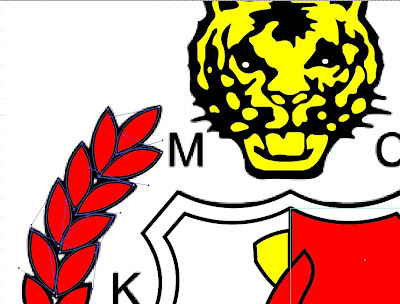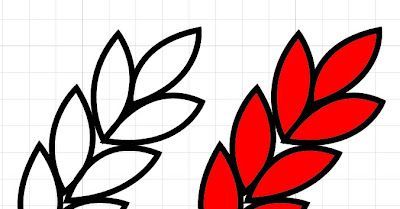Untuk pertama kali, Crown nak buat iklan kat majalah. Itupun setelah dapat penajaan untuk membuat iklan sebesar saiz A4 di Majalah Usahawan. Aku sendiri pun first time nak buat design untuk ruang majalah.
Untuk iklan produk seperti Crown ni, aku kena fikirkan banyak aspek supaya layout dan imej-imej di dalam iklan Crown ni dapat menarik minat si pembaca majalah untuk menatap lama iklan ni dan seterusnya mendapat mesej dan ingatan kekal dari iklan ini.
1) Brand Introduction and Awareness
Untuk introduction aku nak letak logo Crown dengan bagaknya di bahagian khusus iaitu di sebelah kanan bawah. Biarkan ia outstanding sorang di situ. Untuk awareness lak, pembaca mesti nak tau apa itu Crown Lubricants kan. So aku letak imej produk Crown di sebelah kiri bawah supaya boleh nampak seimbang dan releven dengan logo brand di sebelah kanan.
2) Application
80% daripada ruang iklan ni, aku peruntukkan untuk tunjukkan aplikasi produk Crown itu sendiri. Mula-mula, aku letak satu imej illustrasi bahagian dalam enjin (piston, engine cylinder, valves) kat bahagian tengah iklan. Kemudian, aku susun imej-imej sports car (aston martin), turbo-diesel heavy truck (scania), heavy-duty excavator (caterpillar) dan superbike (kawasaki) di sekeliling imej enjin tu. Selain itu, aku letak ayat-ayat power mengenai aplikasi Crown yang menunjukkan kepenggunaan dan kehebatan hasil aplikasi daripada produk Crown.
Kesimpulannya, imej enjin adalah menunjukkan aplikasi terus oleh produk dan seterusnya ditunjukkan kesinambungan tahap kualiti untuk kegunaan jenis mesin dan jenama kenderaan yang hebat seterusnya dijelaskan lagi dengan ayat-ayat power.
3) Approval and Accreditation
Aku juga letak logo-logo pengeluar utama kereta keluaran tempatan dan luar negara bagi menunjukkan produk Crown ini compatible dan sememangnya boleh disyorkan untuk kebanyakkan (semua) enjin-enjin pengeluar kereta tersebut. Kemudian diletakkan lagi logo pensijilan API dan logo-logo lain.
THE DESIGN & TUTORIAL (clipping mask, feather and transparency mode)
The background
- Sepertimana warna korporat jenama Crown ni, latarbelakang iklan ini ialah berwarnakan kuning minyak dan ia juga mempunyai imej-mej super machines yang tampak terserap ke dalam warna tersebut.
- Untuk membuat 'blending effect', imej tersebut terlebih dahulu dikenakan dengan teknik 'clipping mask' di dalam satu bentuk 'elipse' (eclipse).
- Kemudian, imej tadi dikenakan pula dengan 'feather effect' supaya warna background boleh nampak macam menyerap (blend) dari sisi (edge) ke dalam imej.
- Setelah itu, imej tadi diset 'transparency' pada 40% dengan mode 'multiply' supaya imej tersebut nampak kabur dan terserap (blend) di dalam warna background iklan.

The Focus Image
- Untuk imej enjin tu, aku download dari website Scania. Enjin ni adalah enjin turbo-diesel V8 Scania.
- Seperti mana editting pada background di atas, kita kenakan teknik 'clipping mask' dan 'feather effect' dan cuma aku tak kenakan 'transparency mode' saja kerana nak nampakkan warna ilustrator enjin tu tampak terang dan outstanding.

artwork details:
1) Software : adobe illustrator CS ver. 11
2) Color Mode : CYMK
3) Layout Size : A4
4) Product Specs. : Magazine Paper; A4 size. Four Color printing